Cara Setting Kertas F4 Semua Printer
CARA SETTING UKURAN KERTAS F4
CARA MANUAL MENETAPKAN KERTAS F4 UNTUK SEMUA PRINTER
Ukuran kertas F4 memang tidak terdaftar dalam menu pilihan ukuran kertas pada semua printer, hal tersebut kadang sangat merepotkan apabila dokumen yang kita cetak dalam halaman tersebut tidak tercetak semua.
Yang lebih menjengkelkan, ketika kita lihat di print preview, dokumen dapat terlihat, namun ketika kita cetak, masih ada yang terpotong.
Untuk menghilangkan semua kerepotan tadi, berikut saya pandu klik demi klik mouse dan keyboard anda bagaimana cara men-setting ukuran kertas F4 tersebut.
Pertama-tama kita harus tahu dulu detail ukuran kertas F4 dahulu, panjang x lebarnya adalah 215mm x 330 mm.
Klik pertama, tekan tombol keyboard Windows + R
Lalu akan muncul:
Lalu kita ketik: control panel
dan akan tampil...
kemudian...
klik selanjutnya...
mulai memasukan nama dan ukuran kertasnya...
setelah tombol "save" diklik, lalu gantian tombol "OK" yang diklik.
maka selesailah langkah mensetting ukuran kertas padda printer anda.
Untuk memastikannya, kita buka program MS. Office Word atau Excel...
berikut tampilannya...
Video hasil setting
Semoga bermanfaat...



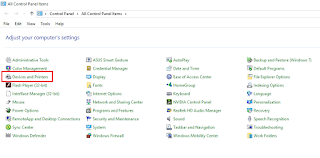


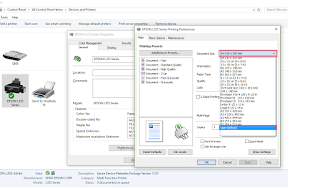



0 Response to "Cara Setting Kertas F4 Semua Printer"
Post a Comment